Table des matières
Dans cet article, vous trouverez quelques conseils faciles à suivre qui vous aideront à garder votre ordinateur rapide et fonctionnel.
Garder votre système Windows sain et rapide n'est pas un processus qui prend du temps et c'est une tâche facile que même un utilisateur amateur peut faire. Pour rendre ce processus plus facile, j'ai écrit les conseils suivants pour vous aider.
Comment garder Windows rapide et sain.
CONSEIL 1 : SUPPRIMER LES FICHIERS INUTILES.
Au fil du temps, lorsque nous travaillons sur notre ordinateur, des fichiers indésirables sont créés qui restent sur notre ordinateur et peuvent l'empêcher de fonctionner correctement. Généralement, ces fichiers indésirables sont créés lorsque nous naviguons sur Internet (appelés "fichiers Internet temporaires"), lors de l'installation ou de la désinstallation d'applications ou lors de la mise à jour de Windows.
Ces fichiers inutiles occupent l'espace de notre disque dur et ralentissent la vitesse de Windows. La première étape pour garder votre ordinateur rapide et sain est donc de nettoyer les fichiers inutiles. Pour ce faire, vous pouvez utiliser l'outil de nettoyage de disque intégré à Windows, comme suit :
1. Dans l'Explorateur Windows, cliquez à droite sur "Disque local (C :)" et sélectionnez Propriétés .
2. Cliquez sur le bouton Nettoyage de disque bouton.

3. Dans la fenêtre "Disk Cleanup", cliquez sur Nettoyer les fichiers système .
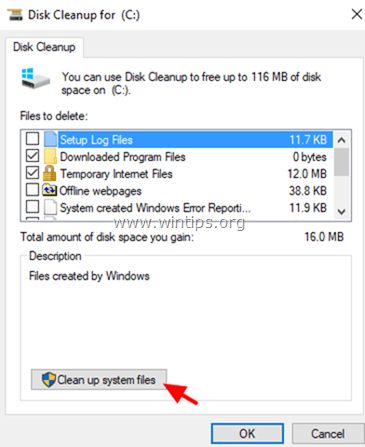
4. Cochez pour supprimer les fichiers suivants, puis cliquez sur OK :
- Nettoyage de la mise à jour Windows Fichiers journaux de la mise à jour Windows. Fichiers de programme téléchargés. Fichiers Internet temporaires. Installations Windows précédentes. Corbeille Fichiers temporaires Fichiers d'installation Windows temporaires.
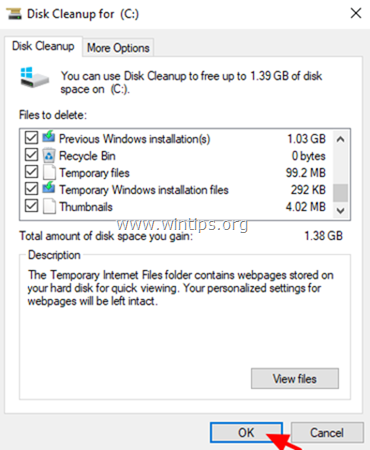
TIP 2 : SUPPRIMER LES PROGRAMMES DE DÉMARRAGE INUTILES.
De nombreuses applications de configuration ajoutent des programmes inutiles au démarrage de Windows. Tous ces programmes fonctionnent en permanence en arrière-plan et ralentissent la vitesse de notre système. Pour cette raison, éliminez toujours les programmes inutiles du démarrage. Pour ce faire :
sur Windows 10 OS :
1. Appuyez sur le bouton CTRL + SHIFT + ESC pour ouvrir le gestionnaire des tâches.
2. Dans la fenêtre du gestionnaire des tâches, sélectionnez le Démarrage onglet.
3. Passez maintenant en revue toutes les applications de démarrage et désactiver ceux que vous ne voulez pas exécuter au démarrage (par exemple, skype, utorrent, etc.).
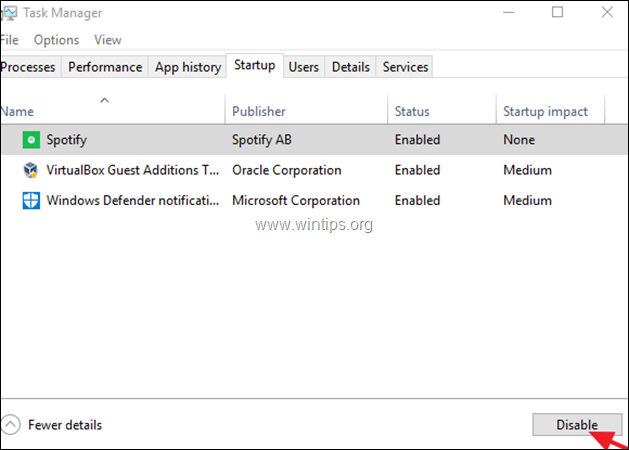
sur Windows 7 et Vista OS :
1. Appuyez sur Windows  + R pour charger le Exécuter de la boîte de dialogue.
+ R pour charger le Exécuter de la boîte de dialogue.
2. Type msconfig et appuyez sur Entrez .
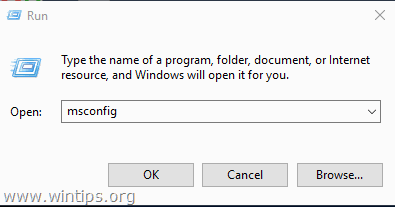
3. Sélectionnez le Démarrage et décochez les programmes de démarrage inutiles. Lorsque vous avez terminé, cliquez sur OK et redémarrer votre PC.
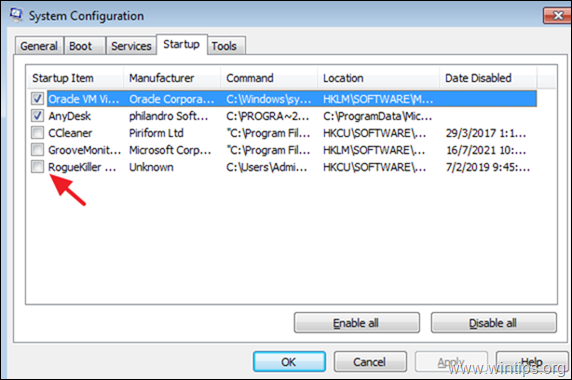
TIP 3 : DÉSINSTALLER TOUTES LES APPLICATIONS INUTILISÉES.
Supprimez de votre ordinateur tous les programmes dont vous n'avez pas besoin. Pour ce faire :
1. Appuyez sur le bouton Gagner  et R en même temps pour ouvrir la boîte de commande RUN.
et R en même temps pour ouvrir la boîte de commande RUN.
2. Type appwiz.cpl et appuyez sur Entrez.
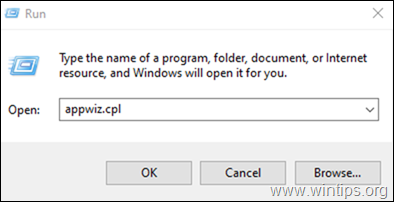
3. Sélectionnez les programmes que vous ne voulez pas et appuyez sur la touche Désinstaller pour le retirer.
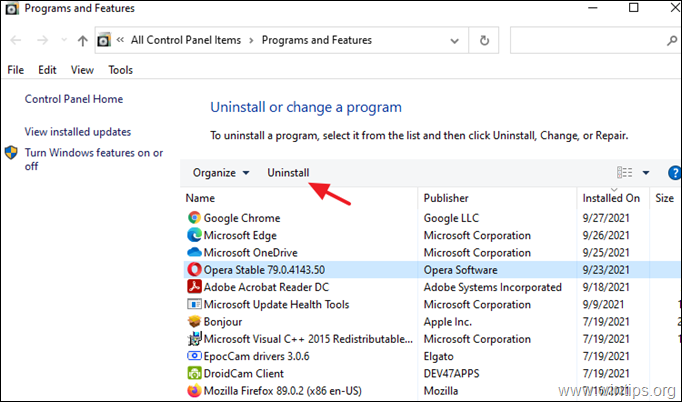
CONSEIL 4 : SAUVEGARDEZ VOS DONNÉES.
IMPORTANT : Sauvegarder vos données vous permet de ne pas perdre vos fichiers même si votre ordinateur est endommagé. Donc, périodiquement sauvegarder toutes vos données personnelles sur un dispositif de stockage séparé Comme un disque dur externe USB portable, conservez le disque de sauvegarde débranché de votre ordinateur dans un endroit sûr lorsque vous n'en avez pas besoin.
Remarque : vous pouvez également utiliser un service de stockage CLOUD (comme Dropbox, Google Drive, OneDrive) pour conserver une copie de vos données.
TIP 5 : NE VISITEZ PAS DE SITES NON FIABLES.
Tenez-vous à l'écart des sites qui contiennent du matériel pornographique ou des paris, des programmes warez et des cracks. Tous ces sites manipulent les failles de sécurité des navigateurs Internet et peuvent endommager votre ordinateur.
- Article connexe : Comment bloquer les sites pour adultes sur tous les navigateurs Web et périphériques réseau.
TIP 6. N'INSTALLEZ PAS D'APPLICATIONS SUPPLÉMENTAIRES GRATUITES.
Lorsque vous téléchargez et installez des applications à partir d'Internet, NE PAS installer les applications supplémentaires proposées dans le programme d'installation (par exemple, les barres d'outils gratuites, l'antivirus gratuit, etc.)

TIP 7. N'OUVREZ PAS LES E-MAILS PROVENANT D'EXPÉDITEURS INCONNUS.
N'ouvrez jamais les e-mails d'expéditeurs inconnus qui vous informent que vous avez gagné une grosse somme d'argent, ou les e-mails qui contiennent des pièces jointes avec des extensions suspectes, par exemple : exe, .bat, .com, .vbs ou .scr .pif , etc.
TIP 8. ANALYSEZ PÉRIODIQUEMENT VOTRE ORDINATEUR POUR DÉTECTER LES VIRUS.
Installez toujours un programme antivirus dans votre ordinateur et tenez-le à jour.
Remarque : Si vous n'avez pas de programme antivirus déjà installé et que vous ne voulez pas en acheter un, vous pouvez télécharger et installer l'un des programmes antivirus fiables et gratuits mentionnés dans cet article.
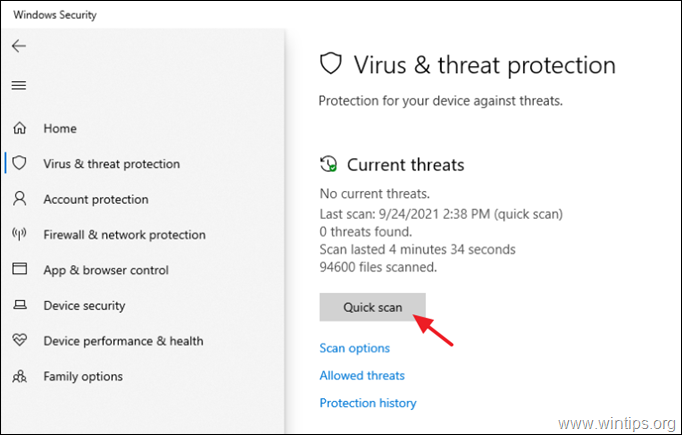
TIP 9. ANALYSEZ PÉRIODIQUEMENT VOTRE ORDINATEUR AVEC MALWAREBYTES.
Le programme Anti-Malware de Malwarebytes peut détecter et supprimer des logiciels malveillants que même les programmes antivirus les plus connus ne parviennent pas à détecter ou à supprimer.
Remarque : si vous ne savez pas comment installer et utiliser Malwarebytes, lisez ces instructions.
TIP 10. GARDEZ LES FENÊTRES TOUJOURS À JOUR.
Configurez votre ordinateur pour qu'il télécharge et installe automatiquement les mises à jour de Windows et vérifiez et installez manuellement toutes les mises à jour disponibles :
1. Aller à Début  -> Paramètres
-> Paramètres  -> Mise à jour et sécurité -> Windows Update. *
-> Mise à jour et sécurité -> Windows Update. *
Remarque : sous Windows 7, allez dans Panneau de contrôle -> Mise à jour de Windows .
2. Cliquez sur le Vérifier les mises à jour dans le volet de droite et attendez la fin de l'analyse. Si des mises à jour sont trouvées, poursuivez et installer les.
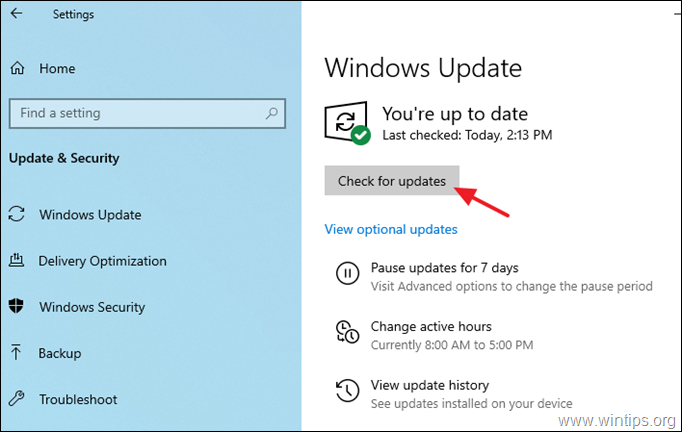
...et quelques conseils sur les plaies :
TIP 11. GARDEZ VOS FICHIERS ORGANISÉS.
Placez vos fichiers dans des dossiers et gardez-les organisés. Supprimez également les archives inutiles ou en double. Une autre astuce qui peut accélérer le temps de chargement de Windows est de réduire le nombre d'icônes et de fichiers sur votre bureau.
CONSEIL 12. ÉLOIGNEZ LA POUSSIÈRE.
Nettoyez périodiquement votre ordinateur de la poussière qui reste à l'intérieur afin d'éviter les températures élevées et les problèmes de fonctionnement. La meilleure façon de procéder est d'utiliser un puissant ventilateur. Veillez également à ne pas empêcher la circulation de l'air vers l'extérieur. Si vous possédez un ordinateur portable, évitez de l'utiliser sur des matériaux en tissu.
C'est tout ! Dites-moi si ce guide vous a aidé en laissant un commentaire sur votre expérience. Merci d'aimer et de partager ce guide pour aider les autres.

Andy Davis
Blog d'un administrateur système sur Windows





